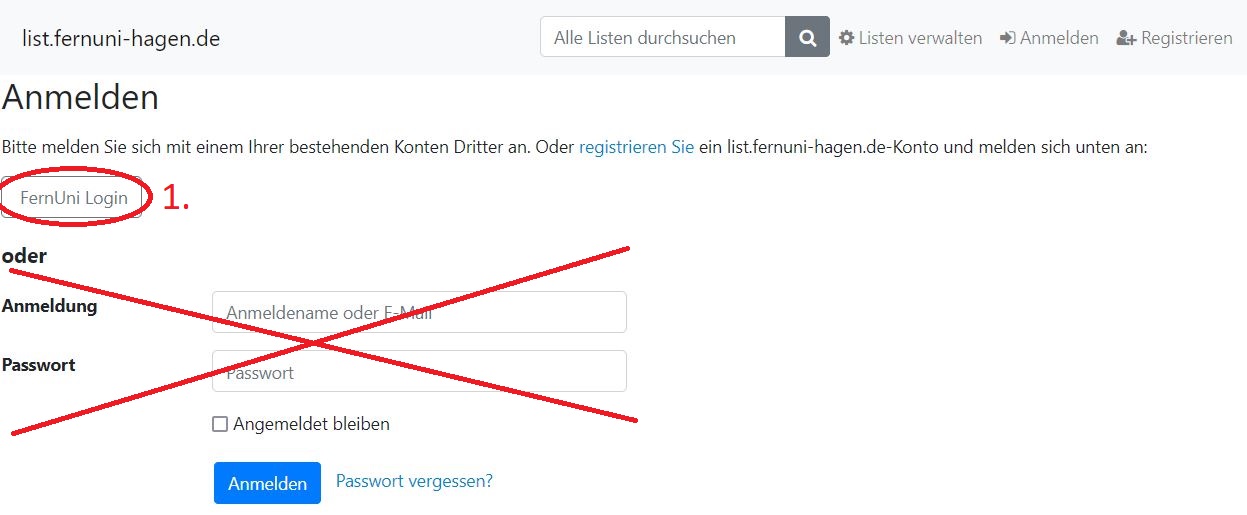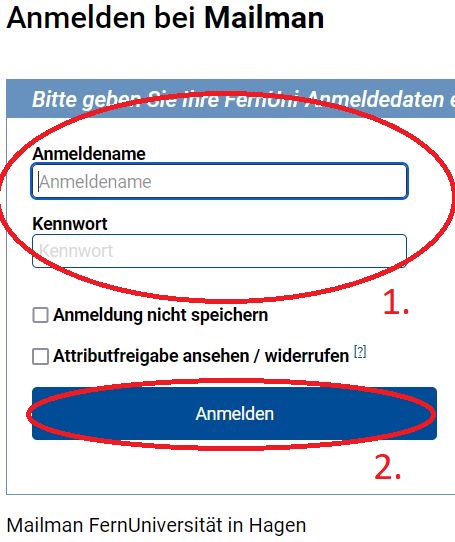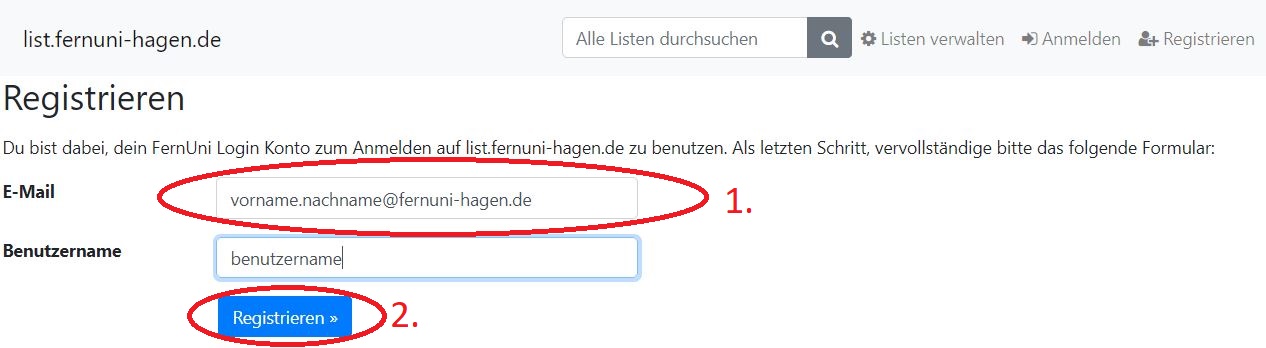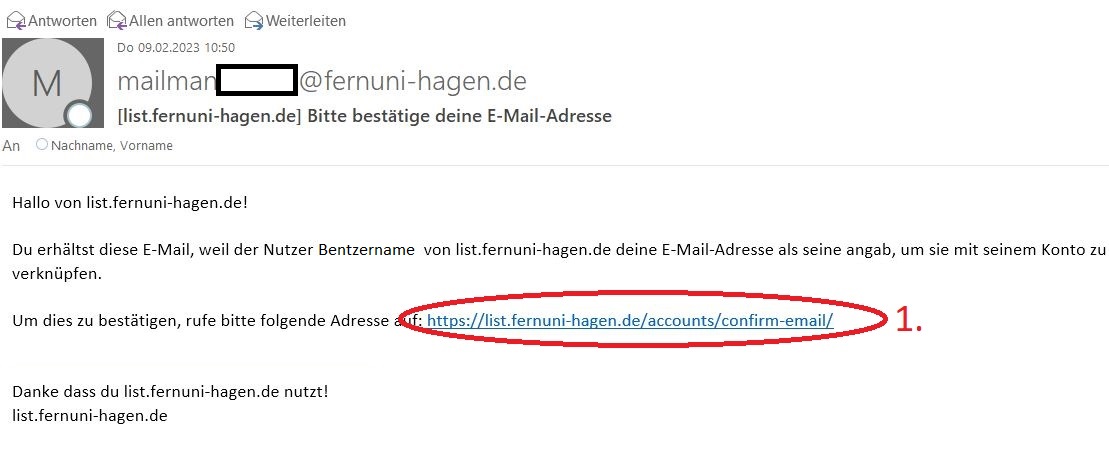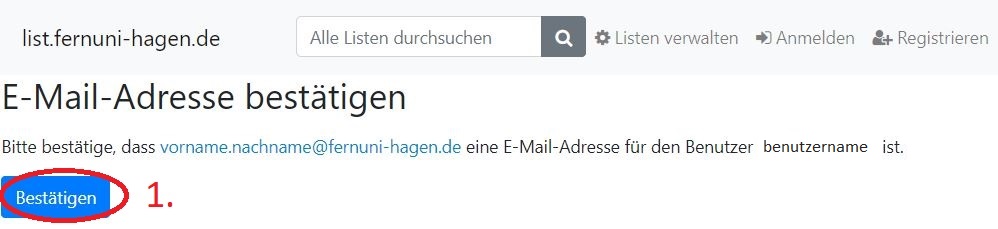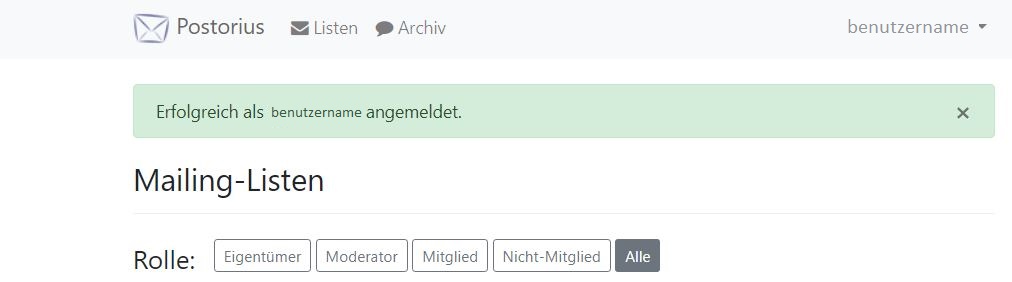Mailinglisten mit Mailman 3 Nutzer: Unterschied zwischen den Versionen
| Zeile 25: | Zeile 25: | ||
Starten Sie mit dem Link unter Zugriff / Aufruf dieses Artikels. | Starten Sie mit dem Link unter Zugriff / Aufruf dieses Artikels. | ||
<gallery widths=634px heights=394px> | <gallery widths=634px heights=394px> | ||
Bild:mailman3.anmelden.01.jpg|alt=zum Bild 01 für die Anmeldung an Mailman3| {{Bild:mailman3.anmelden.01.jpg}} | Bild:mailman3.anmelden.01.jpg|alt=zum Bild 01 für die Anmeldung an Mailman3| Schritt 1 von 8: {{Bild:mailman3.anmelden.01.jpg}} | ||
Bild:mailman3.anmelden.02.jpg|alt=zum Bild 02 für die Anmeldung an Mailman3| {{Bild:mailman3.anmelden.02.jpg}} | Bild:mailman3.anmelden.02.jpg|alt=zum Bild 02 für die Anmeldung an Mailman3| Schritt 2 von 8:{{Bild:mailman3.anmelden.02.jpg}} | ||
Bild:mailman3.anmelden.03.jpg|alt=zum Bild 03 für die Anmeldung an Mailman3| {{Bild:mailman3.anmelden.03.jpg}} | Bild:mailman3.anmelden.03.jpg|alt=zum Bild 03 für die Anmeldung an Mailman3| Schritt 3 von 8:{{Bild:mailman3.anmelden.03.jpg}} | ||
Bild:mailman3.anmelden.04.jpg|alt=zum Bild 04 für die Anmeldung an Mailman3| {{Bild:mailman3.anmelden.04.jpg}} | Bild:mailman3.anmelden.04.jpg|alt=zum Bild 04 für die Anmeldung an Mailman3| Schritt 4 von 8:{{Bild:mailman3.anmelden.04.jpg}} | ||
Bild:mailman3.anmelden.05.jpg|alt=zum Bild 05 für die Anmeldung an Mailman3| {{Bild:mailman3.anmelden.05.jpg}} | Bild:mailman3.anmelden.05.jpg|alt=zum Bild 05 für die Anmeldung an Mailman3| Schritt 5 von 8:{{Bild:mailman3.anmelden.05.jpg}} | ||
Bild:mailman3.anmelden.06.jpg|alt=zum Bild 06 für die Anmeldung an Mailman3| {{Bild:mailman3.anmelden.06.jpg}} | Bild:mailman3.anmelden.06.jpg|alt=zum Bild 06 für die Anmeldung an Mailman3| Schritt 6 von 8:{{Bild:mailman3.anmelden.06.jpg}} | ||
Bild:mailman3.anmelden.07.jpg|alt=zum Bild 07 für die Anmeldung an Mailman3| {{Bild:mailman3.anmelden.07.jpg}} | Bild:mailman3.anmelden.07.jpg|alt=zum Bild 07 für die Anmeldung an Mailman3| Schritt 7 von 8:{{Bild:mailman3.anmelden.07.jpg}} | ||
Bild:mailman3.anmelden.08.jpg|alt=zum Bild 08 für die Anmeldung an Mailman3| {{Bild:mailman3.anmelden.08.jpg}} | Bild:mailman3.anmelden.08.jpg|alt=zum Bild 08 für die Anmeldung an Mailman3| Schritt 8 von 8:{{Bild:mailman3.anmelden.08.jpg}} | ||
</gallery> | </gallery> | ||
Version vom 14. Februar 2023, 10:59 Uhr
Mailinglisten mit Mailman 3 Nutzer
Beschreibung
- Mailman 3 ist eine freie Software zur Verwaltung von Mailinglisten bzw. E-Mail-Diskussionen.
- Mailinglisten
- dienen der E-Mail-Kommunikation innerhalb größerer Benutzergruppen.
- sind Mailverteiler, die eine E-Mail über eine zentrale Adresse annehmen und an alle Mitglieder der Liste verteilen. Dadurch können viele Adressen erreicht werden, ohne das Ihr Postfach an eventuelle Grenzen (Versendelimit) kommt oder Ihr Client viel Rechenleistung aufbringen muss.
- Nachteil an dieser Art der Verteilung: Alle bekommen die gleichen Inhalte, individuelle Links oder Texte pro Empfänger sind nicht möglich.
Zielgruppe
Zielgruppe dieses Artikels sind Personen, die eine Mailingliste verwalten, oder dies in Zukunft machen möchten.
Zugriff / Aufruf
Web-Oberfläche: Benutzen Sie den Link https://list.fernuni-hagen.de
Die Listen sind unter listenname@list.fernuni-hagen.de anschreibbar.
Inhalt
Sie können sich über den Link in Zugriff/Aufruf auf eine Übersichtseite aller sichtbaren Maillinglisten verbinden lassen. Wählen Sie Ihre Liste aus.
- Sollte Ihre Liste geheim sein, sehen Sie diese erst, nachdem Sie sich angemeldet haben.
Erstanmeldung
Leider ist die erstmalige Anmeldung ein wenig aufwendiger. Folgen Sie bitte unserer Anleitung. Vorteil für Sie: Sie brauchen sich kein neues Passwort merken. Sie können sich mit Ihren FernUni-Login-Daten anmelden.
Starten Sie mit dem Link unter Zugriff / Aufruf dieses Artikels.
Anmelden mit FernUni-Account
Nach der Erstanmeldung ist eine Anmeldung kürzer.
Aufnahme in eine Mailingliste
- Per Weboberfläche
Sollten Sie bereits eine Anmeldung haben: Starten Sie mit dem Link unter Zugriff / Aufruf dieses Artikels und melden Sie sich an. 1. Klicken Sie auf eine öffentlich einsehbare Liste. 2. Klicken Sie auf abonnieren.
Ohne Anmeldung, Starten Sie mit dem Link unter Zugriff / Aufruf dieses Artikels 1. Klicken Sie auf eine öffentlich einsehbare Liste. 2. Geben Sie manuell Ihre E-Mail-Adresse an. 3. Klicken Sie auf abonnieren.
- Per-E-Mail: Wenn Sie die Liste "Listenname" per email subskribieren möchten, dann senden Sie eine Mail an "Listenname"-subscribe@list.fernuni-hagen.de. Die Anführungsstriche sind nicht mit zu tippen und "Listenname" ersetzen Sie durch den Namen der Liste, die Sie subskribieren möchten.
Abonnement beenden / Mailingliste verlassen
- Per Web-Oberfläche
Starten Sie mit dem Link unter Zugriff / Aufruf dieses Artikels und melden Sie sich an. 1. Gehen Sie auf den Reiter "Mitglied" 2. Wählen Sie die Liste, welche Sie verlassen möchten, mit einem Linksklick aus. 3. Klicken Sie auf "Mitgliedschaft beenden"
- Per-E-Mail: Wenn Sie die Liste "Listenname" per E-Mail abmelden möchten, dann senden Sie eine Mail an "Listenname"-unsubscribe@list.fernuni-hagen.de . Die Anführungsstriche sind nicht mit zu tippen und "Listenname" ersetzen Sie durch den Namen der Liste, die verlassen möchten.
Eine neue Liste beantragen
Wenn Sie eine Liste eingerichtet haben möchten, senden Sie bitte eine Mail mit den Antworten auf die unten gestellten Fragen an helpdesk@fernuni-hagen.de
Bitte beantworten Sie uns folgende Fragen: - welche Mail-Adresse soll die Mailingliste bekommen? (Name der Mailingliste) listenname@list.fernuni-hagen.de - bitte eine kurze prägnante Beschreibung, diese wird in der Übersichtsseite aller Mailinglisten angezeigt (https://list.fernuni-hagen.de) - Wen dürfen wir als Administratoren eintragen? - Soll ein Präfix für Betreffzeile der Listennachrichten gesetzt werden, wenn ja, welcher (Präfix wird bei jeder Mail vorangestellt und in Eckigen Klammern, zum Beispiel [ e v e r y o n e ]) - Soll die Mailingliste in der Übersichtsseite aller Mailinglisten erscheinen? - Soll diese Mailingliste als Newsletter oder als Diskussionforum geführt werden? - Newsletter: die zu verteilenden Mails werden durch die Adminstratoren freigegeben - Diskussionforum: alle Mitglieder dürfen an die Liste schreiben. - wie wird die Liste mit Mail-Adressen gefüllt? - Sie füllen die LISTE - oder Interessenten können sich subscribieren